Vous cherchez un moyen de masquer les liens d’affiliation sur votre site WordPress ?
Le masquage de vos liens d’affiliation dans WordPress fournit des liens propres et faciles à lire, ce qui peut augmenter la probabilité de clics et de conversions. Cela peut également augmenter la confiance des utilisateurs.
Dans cet article, nous allons vous montrer comment masquer facilement les liens d’affiliation dans WordPress.
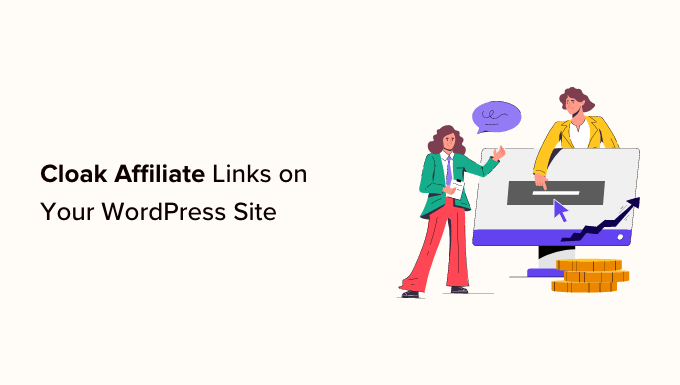
Qu’est-ce que le masquage des liens d’affiliation et pourquoi en avez-vous besoin ?
Le masquage de liens est une technique utilisée pour transformer de longs liens d’affiliation en liens plus courts et de marque sur votre site WordPress.
Souvent, les liens d’affiliation sont longs, difficiles à retenir et affichent votre nom d’utilisateur ou votre identifiant d’affiliation comme ceci :
http://www.affiliatesite.com/products/?product_id=123&affiliate=123
Avec le masquage de liens, vous pouvez raccourcir vos liens d’affiliation laids en URL de marque comme celle-ci :
http://www.votresite.com/refer/nomduproduit
Cela peut rendre vos liens plus fiables et professionnels pour votre public, en encourageant davantage de clics.
Si vous utilisez des liens d’affiliation pour gagner de l’argent avec votre blog WordPress, vous devez masquer les liens, car cela peut augmenter votre taux de clics et vos conversions.
De nombreux plugins de masquage de liens vous aideront également à mesurer les performances de vos stratégies de marketing d’affiliation et à les optimiser pour de meilleurs résultats.
Le masquage des liens d’affiliation ajoute également une couche de sécurité supplémentaire en masquant l’URL réelle de l’affilié. Cela peut protéger vos comptes d’affiliés et vos revenus contre la fraude ou le vol.
Cela peut également aider à empêcher que vos liens ne soient bloqués par les sites de médias sociaux ou les moteurs de recherche, augmentant ainsi la visibilité de recherche de votre contenu d’affiliation.
Cela dit, voyons comment vous pouvez facilement masquer les liens d’affiliation sur votre site Web WordPress, étape par étape.
Comment masquer les liens d’affiliation dans WordPress
Il existe de nombreux plugins de masquage de liens que vous pouvez utiliser dans WordPress, notamment Pretty Links et Thirsty Affiliates. Les deux plugins sont excellents, mais nous utiliserons Pretty Links pour ce tutoriel car il est un peu plus convivial pour les débutants pour ce cas d’utilisation.
Vous pouvez facilement masquer les liens d’affiliation dans WordPress en utilisant Pretty Links. C’est l’un des meilleurs outils de marketing d’affiliation pour WordPress qui vous permet d’ajouter, de gérer et de masquer des liens d’affiliation.
Installer et activer les jolis liens
Tout d’abord, vous devez installer et activer le plugin Pretty Links. Pour des instructions détaillées, veuillez consulter notre guide du débutant sur l’installation d’un plugin WordPress.
Note: Pretty Links a également un version gratuite qui peuvent masquer des liens. Cependant, nous utiliserons la version Pro dans le didacticiel pour débloquer plus de fonctionnalités.
Créez votre lien caché
Lors de l’activation, vous devez vous diriger vers le Jolis liens » Ajouter un nouveau page de la barre latérale d’administration de WordPress pour créer un lien d’affiliation.
Une fois que vous y êtes, vous pouvez commencer par taper un nom pour votre lien dans l’option « Ajouter un titre ».
Après cela, vous devez sélectionner un type de lien dans le menu déroulant « Redirection » pour créer des liens courts et de marque pour votre programme d’affiliation.
Si vous choisissez « Masqué », l’URL cible sera masquée dans le navigateur de votre utilisateur et celui-ci ne verra que votre lien masqué. Certains programmes d’affiliation ne le permettent pas, vous devrez donc vérifier d’abord.
Une autre option est ‘307 Temporaire’. Il remplacera l’URL d’origine par votre nouveau lien d’affiliation et indiquera aux moteurs de recherche que ce lien peut changer à l’avenir.
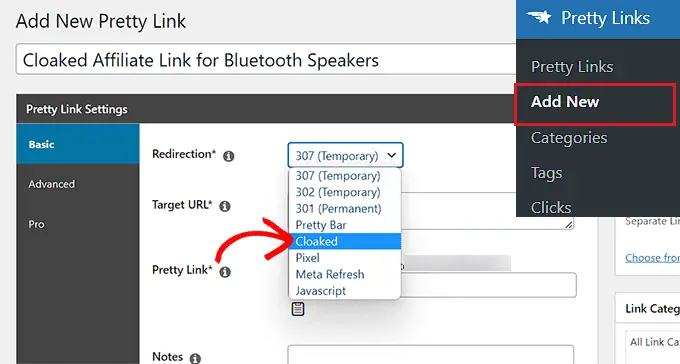
Ensuite, copiez et collez simplement votre lien d’affiliation dans le champ « URL cible ».
Une fois que vous avez fait cela, tapez le slug que vous souhaitez utiliser pour votre lien masqué dans le champ « Pretty Link ».
Par exemple, si vous souhaitez que votre lien masqué ressemble à l’exemple ci-dessous, vous devrez saisir le texte ‘/refer/bluetooth-speakers’ dans le champ ‘Pretty Link’. Vous obtiendrez alors un lien comme celui-ci :
www.example.com/refer/haut-parleurs-bluetooth
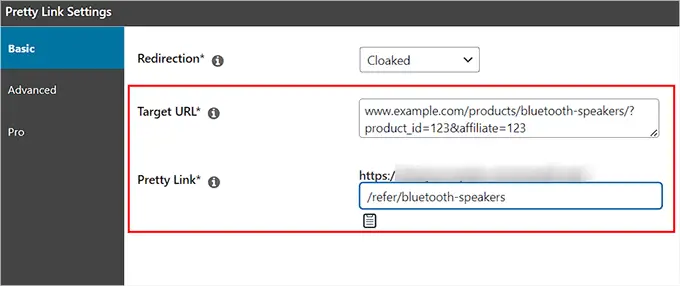
Choisissez des attributs pour votre lien masqué
Après cela, passez simplement à l’onglet « Avancé » dans la barre latérale à gauche.
À partir de là, vous pouvez ajouter différents attributs à votre lien d’affiliation en cochant la case à côté de ces options.
Par exemple, si vous souhaitez ajouter un attribut nofollow au lien externe, cochez simplement la case à côté de « No Follow ». Cela signifie que les moteurs de recherche ne transmettront aucune autorité de lien vers le site vers lequel vous créez un lien.
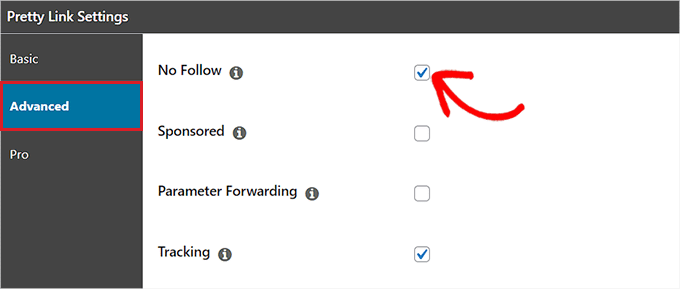
Vous pouvez également cocher la case « Sponsorisé » pour indiquer aux moteurs de recherche que votre lien est une publicité payante.
De plus, cocher la case « Transfert de paramètres » peut être pratique si vous souhaitez transmettre un code de coupon ou un identifiant client à votre lien masqué.
C’est aussi une bonne idée de cocher la case à côté de « Suivi » afin que vous puissiez voir les performances de votre lien d’affiliation dans les rapports de Pretty Links.
Configurer les paramètres Pro pour votre lien masqué
Une fois que vous avez fait cela, vous devez passer à l’onglet « Pro » dans la barre latérale à gauche. Maintenant, vous pouvez définir une date d’expiration pour le lien d’affiliation en cochant l’option « Expire ».
Cela développera un onglet sur votre écran où vous pourrez définir une date d’expiration pour le lien après une date spécifique ou un nombre de clics sur le lien.
Par exemple, si vous choisissez l’option « Clics » dans le menu déroulant « Expire après » et tapez 5 dans le champ « Clics », votre lien d’affiliation expirera immédiatement une fois que 5 visiteurs auront cliqué sur le lien.
Vous pouvez également saisir une URL pour la redirection expirée dans le champ « URL ». Ce sera le lien vers lequel les utilisateurs seront redirigés s’ils cliquent sur le lien d’affiliation expiré.
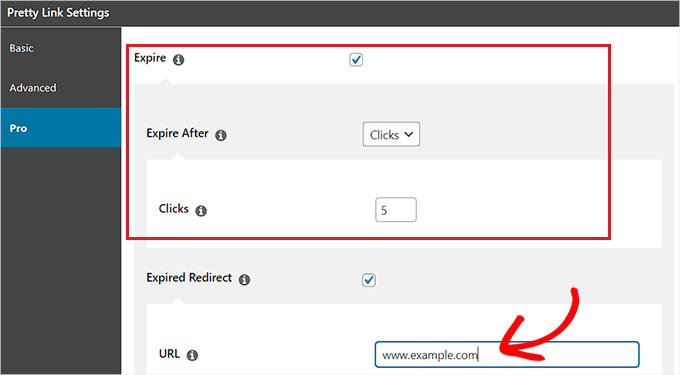
Après cela, vous pouvez saisir les mots clés que vous souhaitez remplacer par votre lien d’affiliation dans le champ « Mots clés ».
Cela signifie que chaque fois que le mot-clé que vous choisissez est écrit dans votre article ou votre page WordPress, le plugin ajoutera automatiquement son lien d’affiliation au mot-clé.
Vous pouvez également remplacer facilement une autre URL par votre lien d’affiliation en la saisissant dans le champ « Remplacements d’URL ».
Désormais, chaque fois que Pretty Links trouve cette URL sur votre site Web, il la remplace par le lien masqué.
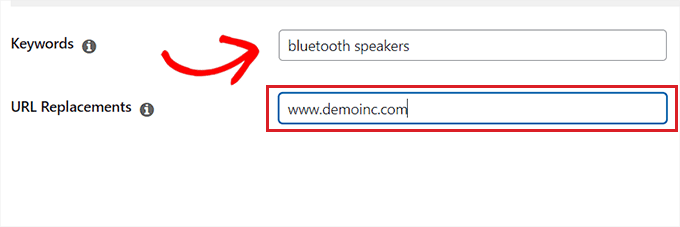
Une fois que vous avez terminé, cliquez simplement sur le bouton « Mettre à jour » dans la section Publier pour enregistrer vos modifications.
Après cela, vous devez cliquer sur le bouton « Publier » dans la même section pour publier votre lien d’affiliation masqué.
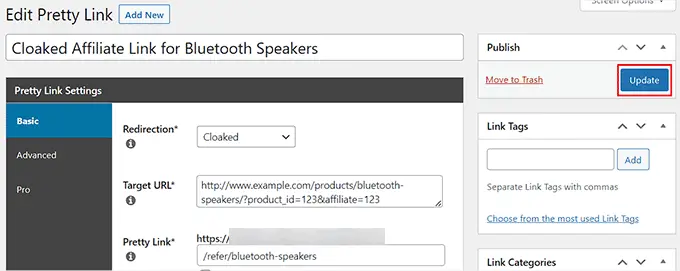
Ajoutez votre lien masqué à un article ou à une page WordPress
Maintenant, vous pouvez visiter un article ou une page WordPress où vous souhaitez ajouter le lien d’affiliation masqué.
Une fois que vous y êtes, sélectionnez simplement le texte que vous souhaitez lier en haut, puis cliquez sur l’icône « Jolis liens » dans la barre d’outils du bloc en haut.
Cela ouvrira une invite de lien sur votre écran, où vous pourrez rechercher le lien d’affiliation masqué en utilisant son titre ou le lien lui-même.
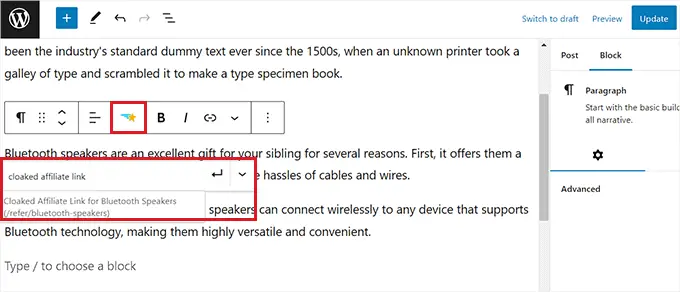
Après avoir ajouté le lien, cliquez simplement sur le bouton « Publier » ou « Mettre à jour » en haut pour enregistrer vos paramètres.
Maintenant, vous pouvez visiter votre site Web et cliquer sur le lien d’affiliation. Vous verrez maintenant l’URL masquée vous rediriger vers la page du produit affilié.
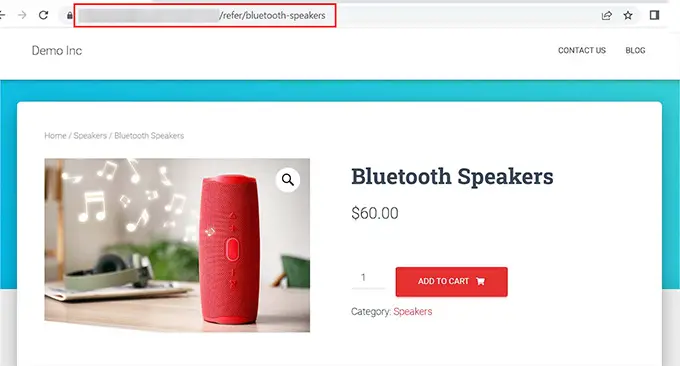
Nous espérons que cet article vous a aidé à apprendre à masquer facilement les liens d’affiliation dans WordPress. Vous pouvez également consulter notre didacticiel sur la création d’une boîte de produits d’affiliation dans WordPress et nos choix d’experts pour les meilleurs thèmes WordPress pour le marketing d’affiliation.
Si cet article vous a plu, abonnez-vous à notre Chaîne Youtube pour les didacticiels vidéo WordPress. Vous pouvez également nous retrouver sur Twitter et Facebook.






